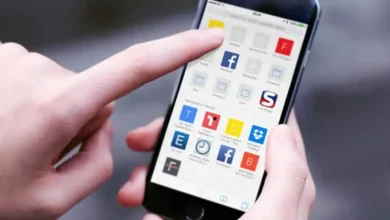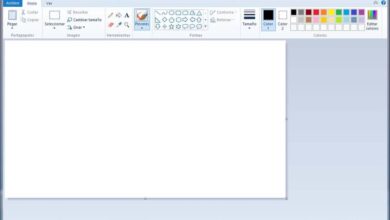كيفية مسح ذاكرة التخزين المؤقت لـ Spotify لتحرير المساحة – الدليل الكامل
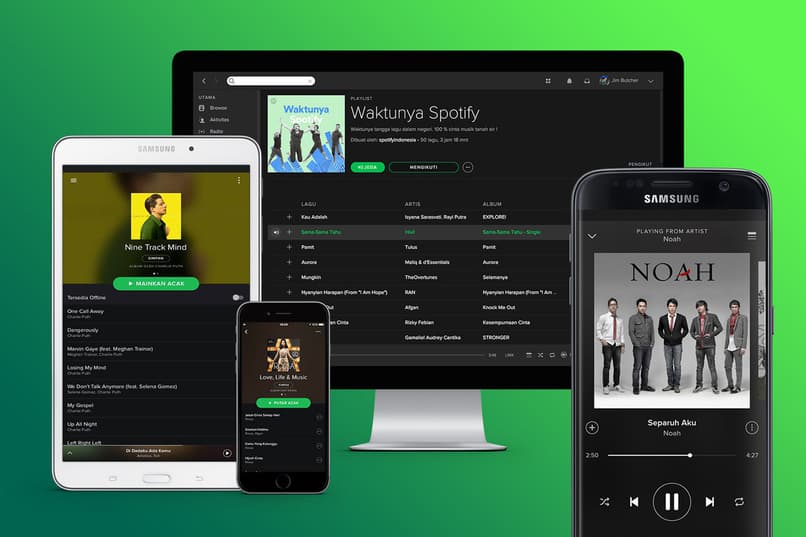
إذا كنت مستهلكًا متكررًا للمحتوى المتاح على Spotify، فستلاحظ أن محرك الأقراص الثابتة لديك يمتلئ بسرعة كبيرة.
يحدث هذا لأن التطبيق المذكور يقوم بتخزين قوائم التشغيل أو ملفات البودكاست التي تقوم بتشغيلها مؤقتًا بحيث يمكنك العثور عليها بسهولة أكبر وبثها وقتما تشاء؛ نوضح لك أدناه كيفية تحرير المساحة عن طريق حذف ذاكرة التخزين المؤقت لـ Spotify.
ما هي الوظيفة الحقيقية لذاكرة التخزين المؤقت في Spotify؟
يقوم Spotify بتخزين كل الأشياء التي تقوم بتشغيلها في تطبيقه مؤقتًا، حتى لو لم تقم بحفظها، بحيث يمكن للمستهلك تشغيل قائمة تشغيل أو بودكاست بسهولة أكبر دون الحاجة إلى الوصول إلى الخادم الخاص به. باختصار، يمكننا القول أن Spotify ينفذ هذه العملية من أجل: تخزين الموسيقى والبودكاست حتى تتمكن من تشغيلها دون انقطاع وحتى بدون اتصال بالإنترنت.
يولد هذا التطبيق قدرًا كبيرًا من الثقة لدى كل من مستخدميه والفنانين الذين يودعون محتواهم فيه؛ ومع ذلك، فإن وظيفته الأكثر لفتًا للانتباه هي أنه يمكن لمستخدميه تنزيل أي نوع من المحتوى للاستماع إليه وقتما يريدون دون الحاجة إلى الاتصال بالإنترنت.

كيف يستخدم Spotify ذاكرة هاتفي المحمول وجهاز الكمبيوتر الخاص بي؟
الآن، من المهم توضيح أن ذاكرة التخزين المؤقت تشير إلى جزء معين من مساحة التخزين التي تستخدمها البرامج وحتى الأجهزة لحفظ بيانات معينة. وتجدر الإشارة إلى أن ذاكرة التخزين المؤقت تساعد البرنامج على العمل بسرعة أكبر ، ولكنها في الوقت نفسه يمكن أن تجعل جهازك أبطأ من المعتاد.
بالإشارة إلى التطبيق المعني، في كل مرة تقوم فيها بتشغيل أغنية على Spotify، سيقوم البرنامج تلقائيًا بتخزينها في أي مكان في ذاكرة جهازك، مما يسمح لك بتشغيل نفس الأغنية دون الحاجة إلى الوصول مباشرة إلى خادم التطبيق.
ونتيجة لذلك، في كل مرة تستمع فيها إلى أغنية على Spotify، سيكون لديك ذاكرة أقل على جهازك، لذلك من الضروري دائمًا مسح ذاكرة التخزين المؤقت.
تخزين الموسيقى المؤقتة والتي تم تنزيلها
Spotify عبارة عن منصة بث تسمح وتضمن إمكانية الاستماع إلى الموسيقى دون الحاجة إلى تنزيلها، ولكن كما أوضحنا من قبل، يتم تنزيل ما تقوم بتشغيله في التطبيق المذكور وحفظه في ملفات مؤقتة، والتي تتراكم على أجهزتنا مثلنا لعب المسارات.

الآن، يتمتع هذا التطبيق بالإذن (إذا جاز التعبير) لاستخدام 10% فقط من سعة الذاكرة لدينا لحفظ هذه الملفات المؤقتة أو ذاكرة التخزين المؤقت، والتي يمكنك استخدامها لشيء أكثر فائدة.
من ناحية أخرى، إذا كنت من مستخدمي Spotify المتميز ، فلديك خيار اختيار مكان تخزين الأغاني أو قائمة التشغيل للاستماع إليها في وضع عدم الاتصال. وتجدر الإشارة إلى أنه لا يتم حفظها بالضرورة بتنسيق MP3، ولكن يتم حفظها القرص المحلي لجهازك أو جهاز الكمبيوتر الخاص بك.
امسح معلومات ذاكرة التخزين المؤقت على Spotify من أي جهاز
كما ذكرنا من قبل، يعد Spotify واحدًا من أكبر منصات بث الموسيقى في جميع أنحاء العالم. لذلك فهو يبحث عن طرق لجعل تجربة مستخدميه أكثر راحة وبساطة، ولهذا السبب. حتى لو كنت لا تريد ذلك، يقوم هذا التطبيق بتخزين كل ما تسمعه في ذاكرتك المحلية.
مما قد يتسبب في تباطؤ جهازك بشكل متزايد، فضلاً عن عدم عمل التطبيق كما ينبغي. ولكن لا تقلق، نعرض لك أدناه كيفية مسح ذاكرة التخزين المؤقت من أي جهاز.
من ويندوز
إذا كان نظام التشغيل الخاص بك هو Windows. لمسح ذاكرة التخزين المؤقت في Spotify. يجب عليك القيام بما يلي:
- أولاً يجب عليك فتح التطبيق والانتقال إلى الإعدادات، والبحث عن قسم “الإعدادات المتقدمة” .
- بعد ذلك. يجب عليك البحث عن مجلد “تخزين الأغاني دون اتصال”.
- وأخيرا، حدد وحذف جميع الملفات الموجودة في المجلد المذكور.
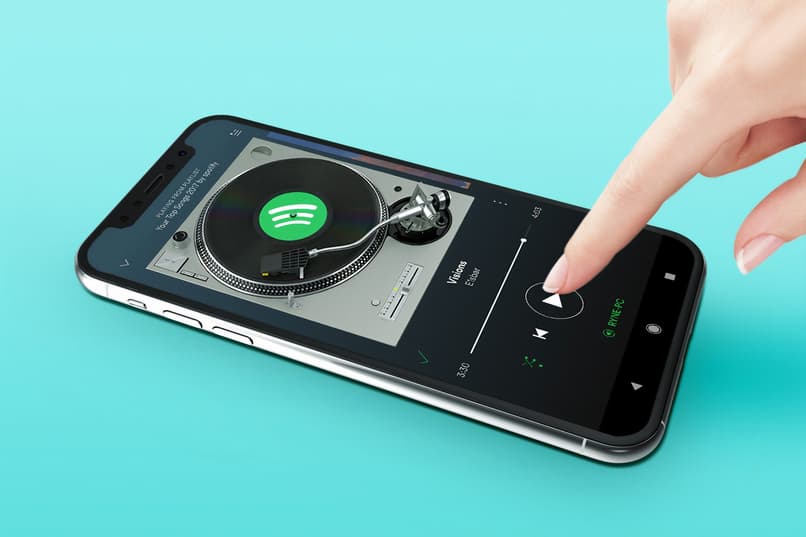
على اي فون
لحذف ذاكرة التخزين المؤقت لـ Spotify على iPhone، عليك القيام بما يلي:
- حدد موقع تطبيق Spotify وافتحه، وانتقل إلى منطقة الإعدادات الموجودة أعلى اليمين مباشرةً.
- سيتم فتح قائمة بالخيارات على الفور والتي يجب عليك تحديد موقع قسم “معلومات التخزين” من خلال النقر عليها.
- بمجرد وصولك إلى هناك. ستتمكن من رؤية كيف يوضح لك التطبيق كيفية استخدام المساحة الموجودة على هاتفك، وبالمثل. سيظهر خيار “حذف ذاكرة التخزين المؤقت” ، والذي يجب عليك النقر فوقه.
- بعد ذلك. يجب عليك تأكيد هذه العملية بالنقر فوق “حذف ذاكرة التخزين المؤقت”.
مع أندرويد
إن عملية حذف ذاكرة التخزين المؤقت لـ Spotify على نظام التشغيل Android هي تقريبًا نفس عملية iPhone.
كل ما عليك فعله هو فتح التطبيق. والوصول إلى الإعدادات ثم التخزين حيث ستجد خيار “مسح ذاكرة التخزين المؤقت” وتأكيد العملية.
بمجرد تنفيذ هذا الإجراء. ستلاحظ كيف سيختفي قسم ذاكرة التخزين المؤقت في منطقة معلومات التخزين. نظرًا لأن المساحة التي يشغلها خالية.
ما الطريقة الأخرى التي يمكنني استخدامها لعدم مسح ذاكرة التخزين المؤقت لـ Spotify؟
كما ذكرنا من قبل، تكون ذاكرة التخزين المؤقت لـ Spotify مفيدة فقط عندما تكون مستخدمًا مميزًا لـ Spotify، حيث يمكنك تشغيل المسارات دون الاتصال بالإنترنت. لذلك إذا كنت تستخدم Spotify في نسخته العادية، فإن وجود هذا على جهازك لن يساعدك على الإطلاق. لذا فإن هذا سيكون الخيار الأفضل لتحرير جزء من المساحة التي يشغلها التطبيق.
ومع ذلك، يمكنك أيضًا اختيار تثبيت الإصدار البسيط من هذا التطبيق، فهو يستخدم قدرًا أقل من البيانات والبطارية والتخزين.
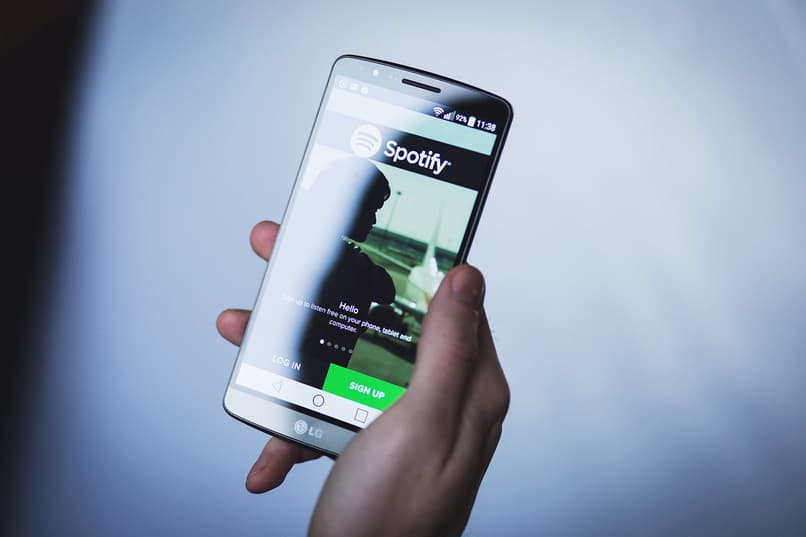
من ناحية أخرى، هناك أيضًا خيار حذف ما قمت بتنزيله مباشرة من التطبيق، للقيام بذلك يجب عليك اتباع الخطوات التالية:
- أولا وقبل كل شيء يجب عليك الوصول إلى التطبيق والبحث عن خيار “المكتبة”.
- ينقسم قسم “المكتبة” إلى ثلاثة خيارات أخرى: الألبومات والفنانين وقائمة التشغيل، مع ميزة تحرير الأخير . هناك يجب عليك تحديد الخيار الذي تريد حذف المحتوى منه.
- بعد ذلك، يجب علينا تحديد موقع قسم “التنزيلات” الذي نختار فيه المحتوى الذي نريد التخلص منه.
مسح ذاكرة التخزين المؤقت
في حالة رغبتك في تنظيف ذاكرة التخزين المؤقت من جهاز الكمبيوتر الخاص بك. عليك اتباع الخطوات التالية:
- أولاً يجب عليك فتح متصفح Google. وذلك بالانتقال إلى النقاط الثلاث الموجودة في الجزء العلوي الأيمن من النافذة.
- الآن، انقر على “المزيد من الأدوات” ثم على “مسح بيانات التصفح”.
- بعد ذلك. يجب عليك تحديد فترة زمنية لحذف كل شيء، ثم حدد “جميع الفترات”.
- بعد ذلك. يجب عليك النقر فوق مربع ” الصور والملفات المخزنة مؤقتًا “، ثم النقر أخيرًا على “حذف البيانات”.
في حالة رغبتك في مسح ذاكرة التخزين المؤقت من هاتفك (سواء Android أو iPhone). فيجب عليك الوصول إلى إعدادات جهازك، والبحث عن قسم “التطبيقات”. حيث ستجد قائمة بجميع التطبيقات التي لديك المثبتة على هاتفك. بعد ذلك، حدد انقر فوق التطبيق الذي تريد حذف ذاكرة التخزين المؤقت منه، وبمجرد الدخول، حدد خيار “حذف ذاكرة التخزين المؤقت” وقم بتأكيد العملية.